2023 Lista över 10 mest pålitliga Chrome-tillägg för skärminspelare
Det finns tillfällen där du kan behöva dela det som visas på din skärm direkt. Det kan vara för ditt företag, arbete eller studier. Oavsett orsaken måste du ha en skärminspelare på din enhet.
Visste du att det finns onlineverktyg som skärminspelningstillägg för Chrome för att snabbt ta skärmbilder? I det här inlägget kommer du att upptäcka de tio mest sökta och pålitliga Chrome-tilläggen för skärminspelare samt den bästa skrivbordsskärminspelaren som kan hjälpa dig att göra mer med dina skärminspelningssessioner. Så spänn fast dig och lita på hela inlägget.
Guidelista
De bästa nio skärminspelare för Chrome Extension Den rekommenderade skärminspelaren att fånga på Chrome Vanliga frågor om skärminspelare för ChromeDe bästa nio skärminspelare för Chrome Extension
Här är de nio bästa skärminspelningarna för Chrome-tillägget. Du kan titta på dem och se vilka av dem som uppfyller dina behov.
1. Screencastify
Screencastify är en av de kostnadsfria ljudinspelare i Chrome som du snabbt kan hitta från Chrome-webben. Detta är en användarvänlig app som låter dig spela in din video, redigera dem och dela dem enkelt. Den här skärminspelaren låter dig dock bara spela in i upp till 5 minuter.
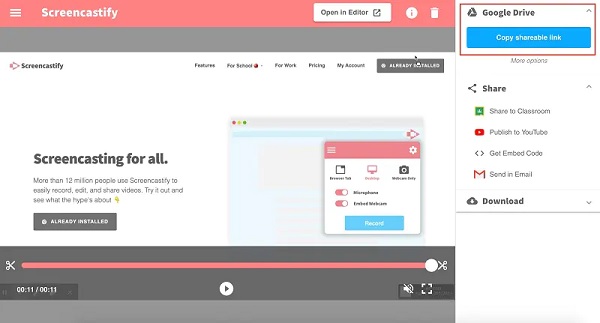
Fördelar
Låter dig spela in skärmen med ljud.
Stöd för att dela dina inspelningar till Google Drive eller enhetslagring.
Nackdelar
Gratisutgåvan begränsar din inspelning till endast 5 minuter.
2. Nimbus Screen Recorder
Ytterligare en Chrome-tillägg för skärminspelare är Nimbus Screen Recorder. Denna programvara låter premiumanvändare anpassa videoinställningarna för bättre utdatakvalitet. Dessutom är det också tillgängligt att ta skärmdumpar på det här verktyget.
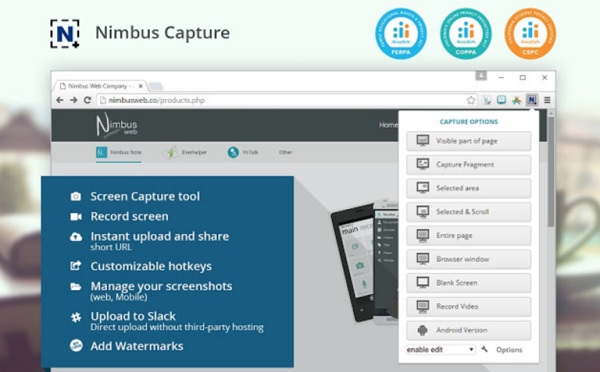
Fördelar
Exportera inspelningar i HD-, Full HD- och 4K-videor.
Det gör att du kan spela in i helskärm eller ett specifikt område.
Nackdelar
De flesta av de användbara funktionerna kräver ett premiumkonto.
3. Fluvid
Fluvid är en av de lätta Chrome-tilläggen för skärminspelare. Det låter dig spela in utan vattenstämplar med max 1 timme per session. Dessutom har den grundläggande redigeringsfunktioner som gör att du kan trimma och beskära dina inspelningar.
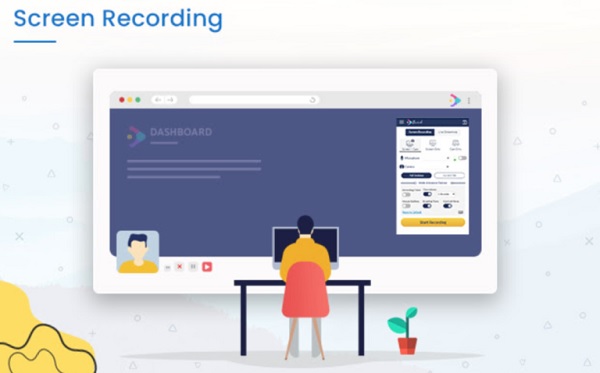
Fördelar
Det lämnar inga vattenstämplar på dina videor.
Det försäkrar dig att dina filer skyddas genom att skapa lösenord.
Nackdelar
Du kan bara spela in 50 videor och 1 timme per inspelning.
4. Skärmhet
Screenity är en annan skärminspelare på Google Chrome som du kan överväga att använda. Du kan kommentera, spela in och redigera med denna kraftfulla applikation. Dessutom, om du vill spela in ditt ansikte med din skärm, kan du tillåta den att komma åt din webbkamera och ljud.
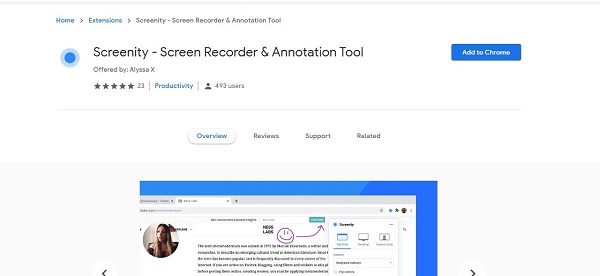
Fördelar
Du kan ha obegränsade inspelningar.
Låter dig redigera inspelade videor direkt.
Nackdelar
Den har begränsade utdataformat.
5. Skärminspelare
Screen Recorder är en grundläggande skärminspelningstillägg för Chrome som tillåter gratis obegränsade inspelningar. Dessutom gör dess snygga och enkla användargränssnitt det enkelt att använda, så nybörjare kommer säkert att njuta av det här programmet.
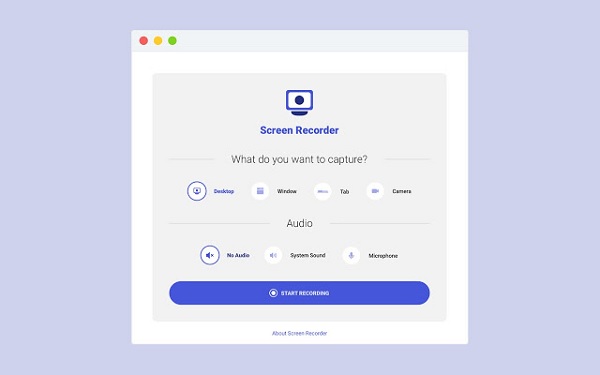
Fördelar
Den stöder ljudinspelning.
Det kan köras även offline.
Nackdelar
Det här programmet har inga redigerings- och delningsfunktioner.
6. BombBomb Video
Ytterligare en Chrome-tillägg för skärminspelare är BombBomb Video som låter dig spela in och dela dina videor med Gmail. Om du har en low-end dator är den här appen perfekt för dig eftersom dess storlek bara är 2MB.
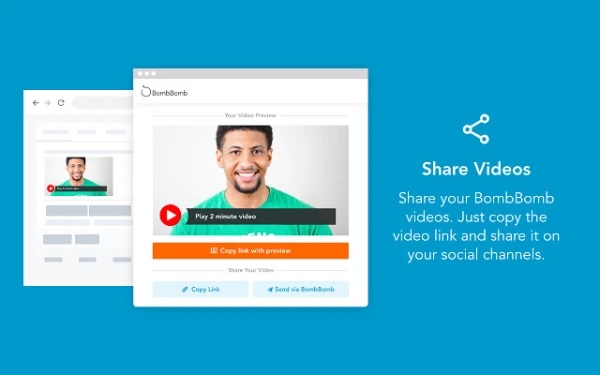
Fördelar
Gör det möjligt för användare att skapa och lägga till sin egen vattenstämpel.
Det tillåter skärm- och webbkamerainspelningar.
Nackdelar
Det finns tillfällen då det inte går att ladda upp dina videor
7. Covideo
Covideo har tillägg för Gmail och Microsoft Outlook, förutom en skärminspelning för Google Chrome så att du kan spela in videor direkt från din e-postplattform. Dessutom har du möjlighet att spela in din webbkamera, skärm eller båda samtidigt. Denna skärminspelning är idealisk för att göra instruktionsfilmer och marknadsföringsinnehåll.
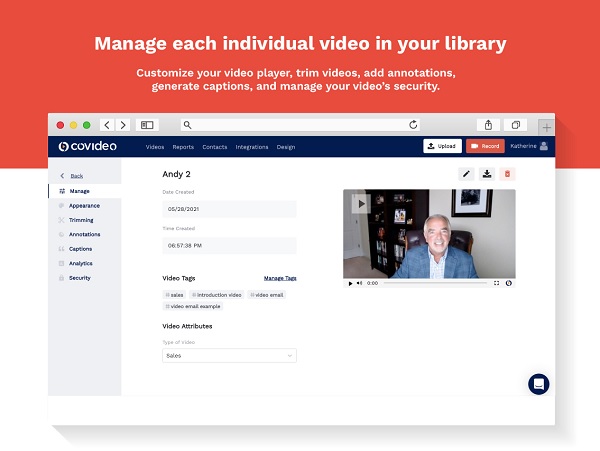
Fördelar
Du kan använda Covideos automatiska textning eller skriva din egen textning.
Nackdelar
Det finns problem med att ladda upp och dela inspelade videor.
8. Screencast-O-Matic
Om du letar efter en skärminspelare för Chrome och videoredigerare kan du överväga att använda Screencast-O-Matic. Dessutom har den grundläggande inspelningsfunktioner och låter dig spela in din webbkamera tillsammans med din skärm.
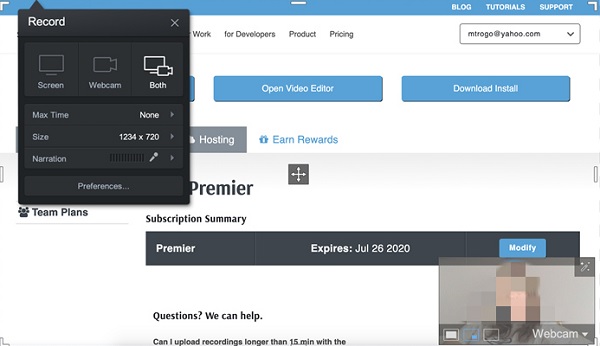
Fördelar
Det här programmet stöder lagring och delning online.
Den har en mobilversion.
Nackdelar
Det begränsar dig att fånga skärmen i upp till 15 minuter.
Det här verktyget har begränsade utdataformat.
9. Enkel skärmdump
En annan Chrome-tillägg för skärminspelning som hjälper till att fokusera på skärminspelningar är Simple Screen Capture. Till skillnad från andra tillägg som kräver en betald uppgradering för att få all funktionalitet, är Simple Screen Capture helt gratis. Detta innebär att du kan göra ett obegränsat antal inspelningar utan tidsbegränsningar.
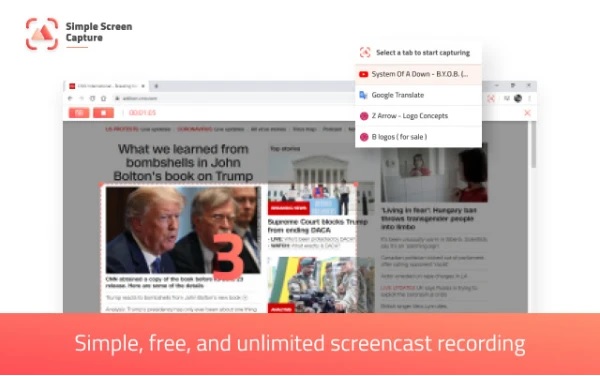
Fördelar
Obegränsade inspelningar utan att lämna en vattenstämpel.
Nackdelar
Den erbjuder begränsade funktioner.
Den rekommenderade skärminspelaren att fånga på Chrome
Bortsett från Chrome-tilläggen för skärminspelare som ges ovan, kan du också överväga att ladda ner en skärminspelare för skrivbordet. Till skillnad från Chrome-tillägg, skrivbordsverktyg som AnyRec Screen Recorder ger dig fler funktioner än själva skärminspelningen. Denna skärminspelning låter dig fånga allt med flexibel skärmstorlek på din skärm. Dessutom gör det att du kan ha skärmspegling på dina mobiltelefoner och spela in vad som helst på den.

Spela in video, ljud, gameplay eller webbkamera i högkvalitativ upplösning.
Fånga vad som helst på din skärm utan fördröjningar och vattenstämplar.
Lägg till realtidsritningar, som pilar, linjer och texter medan du spelar in.
Ändra videoinställningarna och klippinspelningarna innan du exporterar.
100% Säker
100% Säker
Steg att följa:
Steg 1.Installera AnyRec Screen Recorder på din Windows- eller Mac-dator. Välj sedan knappen "Videoinspelare" för att starta skärminspelaren för Chrome.

Steg 2.Anpassa därför inspelningsinställningarna. Välj alternativet "Fullständig" för att spela in hela skärmen, eller välj "Anpassad" för att ställa in storleken på inspelningsområdet. Efter det kan du välja att slå på "Webcam"-knappen om du vill spela in din webbkamera. Sedan, om du ska spela in ditt ljud, slå på "System Sound" och "Microphone" knapparna.

Steg 3.Efter det kan du nu klicka på knappen "REC" för att börja spela in din skärm. Sedan, när du är klar, klicka på "Stopp"-knappen.

Steg 4.Du är på väg att sluta! Klicka bara på knappen "Spara" för att exportera dina inspelade videor från skärminspelaren för Chrome.

Vanliga frågor om skärminspelare för Chrome
-
1. Kan jag spela in Google Meetings med en skärminspelning?
Ja, det är ingen tvekan om att du kan spela in ett Google Meeting på din skärm. Med hjälp av skärminspelningstillägg för Chrome kan du enkelt spela in Google-möten.
-
2. Godkänns Chrome-tillägget för skärminspelaren av Chromebook?
Såklart ja. Du kan använda tilläggsverktygen för att inspelningsskärm på Chromebook. Eftersom Chromebook inte stöder datorprogramvara är tilläggen och onlineverktygen de bästa lösningarna för att fånga skärmen.
-
3. Hur hittar jag Chrome-tilläggen för skärminspelaren?
Öppna din Google Chrome och klicka på ikonen med tre punkter och hitta alternativet Fler verktyg i rullgardinsmenyn. Klicka sedan på knappen "Tilläggsprogram" för att söka efter önskade tillägg.
Slutsats
Där har du det! Det avslutar diskussionen om de tio mest rekommenderade Chrome-tilläggen för skärminspelare. Förhoppningsvis har det här inlägget hjälpt dig att hitta en skärminspelare. Om du fortfarande är förvirrad kan skrivbordsprogrammet - AnyRec Screen Recorder rekommenderas starkt för att fånga all aktivitet på din Chrome. Få den kostnadsfria testversionen av denna skärminspelare för Chrome nu.
100% Säker
100% Säker
